新しい PC にボリューム ライセンス版の Office Standard または Office Professional Plus をインストールした後で、Office を起動するたびに、[開始する] 画面が表示される場合があります。 これは、新しい PC のプレインストール版の Office をアンインストールせずに、ボリューム ライセンス版の Office をインストールした場合に発生することがあります。
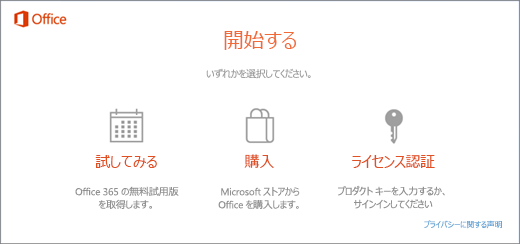
ライセンス認証のプロンプトを停止するには、Office でボリューム ライセンスが使用されていることを確認してから、レジストリを更新します。
使用している Office のバージョンでボリューム ライセンスが使用されていることを確認する
通常、ボリューム ライセンス版の Office は大規模な組織で使用されます。 以下に、使用している Office のバージョンでボリューム ライセンスが使用されているかどうかを確認する方法を示します。
-
Word で文書を開きます。
-
[ファイル]、[アカウント] の順にクリックします。
-
表示される画面と次のスクリーン ショットを比較し、次の点を確認します。
-
ボリューム ライセンス版の名前が Office Standard または Office Professional Plus である。
-
ボリューム ライセンス版に [プロダクト キーの変更] リンクが含まれている。
-
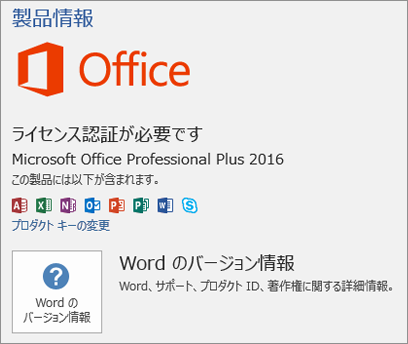
[アカウントの管理] または [更新オプション] という名前のボタンが表示される場合は、ボリューム ライセンス版の Office が使用されていません。 その他の版の Office のライセンス認証を行うためのヘルプについては、「Office 365、Office 2016、Office 2013 のライセンス認証を行う」を参照してください。
レジストリを更新してMicrosoft 365ライセンス認証プロンプトを削除する
重要: このタスクには、レジストリを変更する方法が記載されています。 ただし、レジストリを間違えて変更すると、深刻な問題が発生する可能性があります。 このため、手順を実行する際には十分に注意してください。 万が一の場合に備え、変更前にレジストリをバックアップしておいてください。 バックアップしておけば、問題が発生したときにレジストリを復元できます。
-
ライセンス認証ウィンドウとすべての Office アプリを閉じます。
-
画面の左下隅にある [スタート]
![Windows 8 と Windows 10 の Windows [スタート] ボタン](https://support.content.office.net/ja-jp/media/de9c1ffe-f29a-47b1-a811-95ca547d07c6.png)
-
「regedit」と入力して、Enter キーを押します。 レジストリ エディターを開くかどうかを確認された場合は、[はい] を選択します。
-
レジストリ エディターの左側にある [コンピューター] で、次のレジストリ キーに移動します。
HKEY_LOCAL_MACHINE\SOFTWARE\Wow6432Node\Microsoft\Office\16.0\Common\OEM
-
[OEM] 値を右クリックし、[ファイル]、[エクスポート] の順にクリックします。
-
キーを保存します。
-
キーのバックアップを作成した後で、[編集]、[削除] の順に選択します。
-
次のキーに対しても、手順 3 から 6 を繰り返します。
HKEY_LOCAL_MACHINE\SOFTWARE\Microsoft\Office\16.0\Common\OEM
-
レジストリ エディターを終了し、Office をもう一度起動します。











